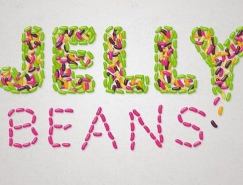可以撤消的步驟默認是20步。如果紀錄的步驟超過20步,最新的步驟將取代最早的步驟。假設做了21步操作,那么下右圖中位于頂部的第一步的“新建”步驟將消失。消失的歷史紀錄是不能找回來的。歷史紀錄的步驟數可從Photoshop預置〖CTRL K〗“常規”中的“歷史紀錄狀態”修改。最多為1000。注意不要貪圖太多的歷史紀錄,因為那將會導致運行速度逐漸變慢。大多數情況下20步已經足夠了。


即使不打開歷史紀錄調板,也可以通過快捷鍵〖CTRL ALT Z〗進行逐步的撤消,按一次退一步。如同“從現在一步步地走向過去”。在歷史紀錄調板中就會看到步驟依次上移。“回到過去”后,在不做其操作的前提下,可以通過快捷鍵〖CTRL SHIFT Z〗逐步重做,如同“從過去一步步地走向現在”。
如果在早先的步驟做了其它操作的話,原來跟在后面的歷史紀錄會被全部清除,重新開始紀錄。也就是說“回不來”了。假設你畫了一個圓并且移動了幾次,然后你回到移動之前把圓刪除了,那么其后的移動從何而來呢?因此正如同沒有母親就沒有孩子一樣,歷史紀錄的前后是線性的因果關系。
現在我們撤消到新建時的一片空白(或另外新建)。把畫筆的不透明度改為100%,怎么改最快呢?不要忘記了前面所說的快捷鍵,是按下鍵盤上的數字0。
現在我們來看一下畫筆的“流量”是做什么用的。調出顏色調板〖F6〗或通過拾色器選擇一個較為鮮艷的顏色,然后將流量改為1%,在圖像中涂抹。起初會覺得降低流量和降低不透明度效果差不多,逐漸就會覺出不同了,那就是在一次繪制中,重疊的區域也會有加深的效果。多重疊幾次顏色就更飽和。就如同我們用水彩畫筆在紙張上繪制一樣。如下左圖。
更改流量的快捷鍵和更改不透明度快捷鍵類似,也是通過數字鍵,不同的是要先按住SHIFT鍵再按相應的數字鍵。如50%就是〖SHIFT 5〗,80%就是〖SHIFT 8〗,45%就是〖SHIFT 45〗,1%就是〖SHIFT 01〗。注意這里的數字鍵必須是鍵盤字母區上方的數字鍵,使用數字小鍵盤無效。

現在我們想把圖像變成一片空白,就如同新建一樣。這次可以不通過歷史紀錄。想一下,如果在整幅圖像中填充白色,不也達到了同樣的效果嗎?填充命令在菜單【編輯 填充】〖SHIFT F5〗。在內容中使用白色,模式正常,不透明度100%,確定后即可完成對整幅圖像的填充。如下圖。

這種填充方式比較麻煩,因為還要在設置框中操作。有個快捷鍵直接可以用前景色填充,它是〖ALT DELETE〗或〖ALT BackSpace〗,BackSpace就是位于回車鍵上方的退格鍵。
那么結合一下前面所學的幾個快捷鍵,用白色填充的方法是:先按〖D〗將顏色設為默認的前黑后白,然后按下〖X〗把前景色變為白色,最后按下〖ALT DELETE〗完成前景色填充。其實也可以通過快捷鍵直接用背景色填充,它是〖CTRL DELETE〗或〖CTRL BackSpace〗,因此上面的操作實際上可以簡化成〖D〗、〖CTRL DELETE〗。
推薦設計

優秀海報設計精選集(8)海報設計2022-09-23

充滿自然光線!32平米精致裝修設計2022-08-14

親愛的圖書館 | VERSE雜誌版版式設計2022-07-11

生活,就該這麼愛!2022天海報設計2022-06-02
最新文章

5個保姆級PS摳圖教程,解photoshop教程2023-02-24

合同和試卷模糊,PS如何讓photoshop教程2023-02-14

PS極坐標的妙用photoshop教程2022-06-21

PS給數碼照片提取線稿photoshop教程2022-02-13